wifi已经连接不可上网是什么原因的介绍
- 分类:教程 回答于: 2021年12月16日 09:30:00
在我们使用wifi的时候,相信很多用户都遇到过WiFi已连接但是无法进行访问的提示,对此wifi已经连接不可上网是什么原因呢,那么今天小白系统小编就给大家带来wifi连接上却无法上网的解决方法,我们一起来看看吧。
wifi连接无法上网怎么办
原因一:光猫指示灯红灯闪烁,宽带故障
解决方法:此时wifi可以连接但是上不了网,是因为宽带发生故障,我们只需致电运营商进行报障处理,等待专业维修人员上门维修即可。

原因二:光猫指示灯正常闪烁,路由器发生故障
解决方法:此时我们将路由器恢复出厂设置,再重新启动即可修复。

设置方法
1、首先将网线连接光猫和路由器再跟电脑进行连接。

2、打开浏览器我们输入路由器的管理地址和登录密码进行设置。

3、登录到后台的操作页面时,点击【设置向导】,根据向导指示填写参数。
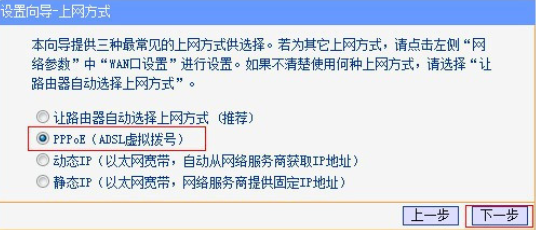
4、勾选【pppoe】,接着点击【下一步】我们输入宽带的帐号密码。
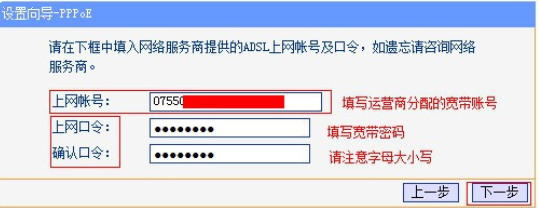
5、当宽带参数设置完成后,我们打开无线设置的操作页面,开始填写无线名称和密码。
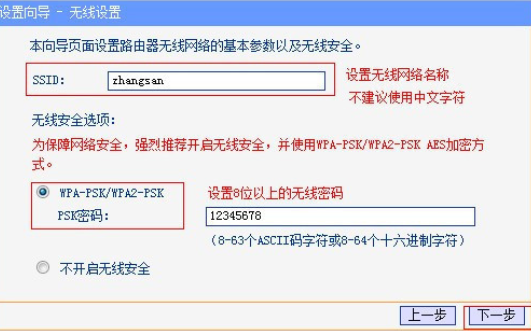
6、最后无线设置填写完成,点击【保存】,然后重新启动路由器就恢复正常啦。
以上就是wifi已经连接不可上网是什么原因及解决办法的所有内容,此时如果你也遇到这种情况的话,可以根据上述方法尝试进行修复。
 有用
26
有用
26


 小白系统
小白系统


 1000
1000 1000
1000 1000
1000 1000
1000 1000
1000 1000
1000 1000
1000 1000
1000 1000
1000 1000
1000猜您喜欢
- 重装系统后悔了怎么办2023/04/06
- 华硕电脑怎么重装系统啊2022/03/07
- 简述电脑还原和重装系统的区别是什么..2023/03/17
- 电脑开机没反应不通电怎么办的解决方..2021/11/04
- 服务器无响应是怎么回事2020/09/07
- dell电脑怎么重装系统2023/03/31
相关推荐
- 电脑系统坏了开不了机怎么重装..2023/04/30
- 戴尔电脑怎么重装系统方法介绍..2022/06/23
- 联想键盘win7 64位快捷键设置的方法..2016/11/13
- 系统安装详细教程2022/12/02
- 戴尔笔记本电脑重装系统教程..2022/11/01
- 0x80004005,小编教你解决0x80004005错..2018/03/15

















